Sådan slår du undertekster til på Zoom

Lær hvordan du slår undertekster til på Zoom. Zooms automatiske undertekster gør det lettere at forstå opkaldsindholdet.
Har du brug for at forbinde en mobilenhed til en anden? Du vil sandsynligvis bruge Bluetooth til at gøre det.
Bluetooth bruger kortdistanceradiosignaler til at kommunikere med enheder i nærheden. Du kan bruge Bluetooth til at forbinde din telefon til dine højttalere eller hovedtelefoner, overføre filer, synkronisere med din smartphone og meget mere.
Hvis du tilslutter en Bluetooth-enhed, skal du lede efter dens navn. På en iPhone vil du typisk se navnet og modellen, men du vil måske tilpasse det for at gøre det mere tydeligt, hvilken enhed der er din.
Hvis du er usikker, kan du se her, hvordan du ændrer et Bluetooth-navn på en iPhone.
Sådan ændres Bluetooth-navn på iPhone
Når du ændrer din iPhones Bluetooth-navn, skal du gøre det via appen Indstillinger.
Sådan ændrer du din iPhones navn:
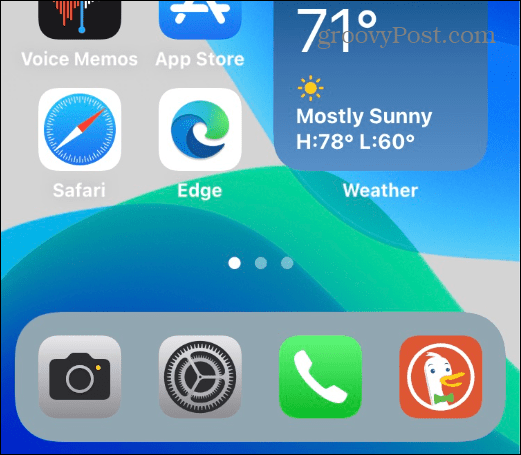
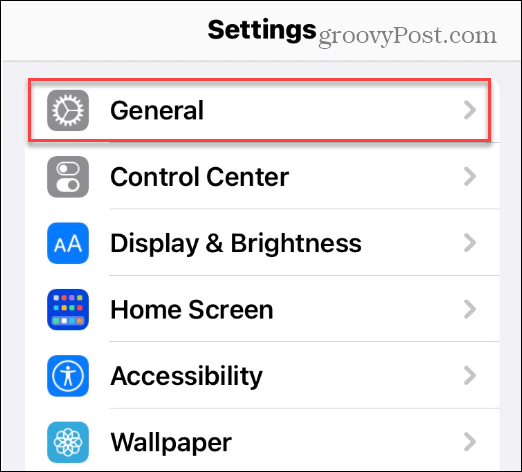
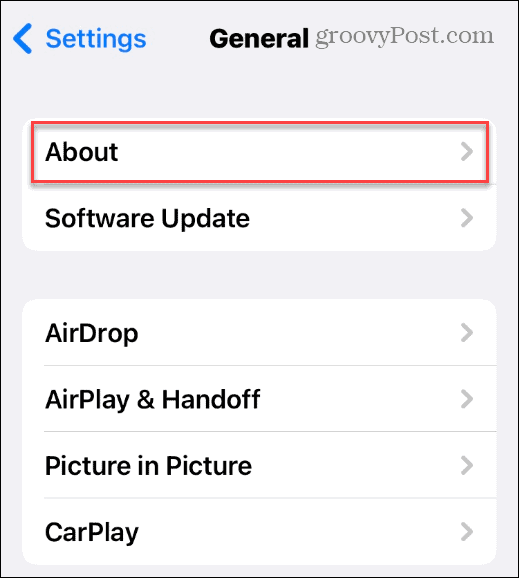
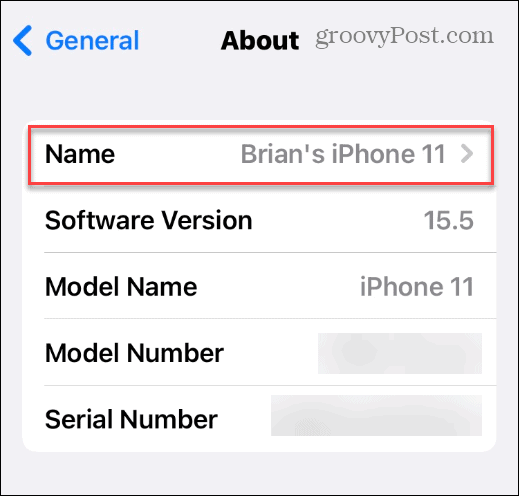
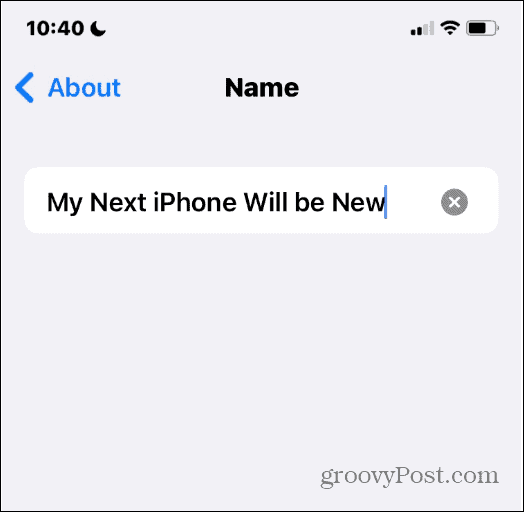
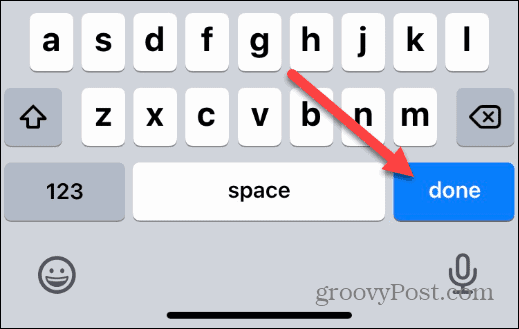
På dette tidspunkt omdøbes din iPhone og vil vise det nye navn, når du forsøger at parre den med en anden enhed.
Hvis du ikke kan lide navnet, skal du gentage trinene ovenfor for at omdøbe det.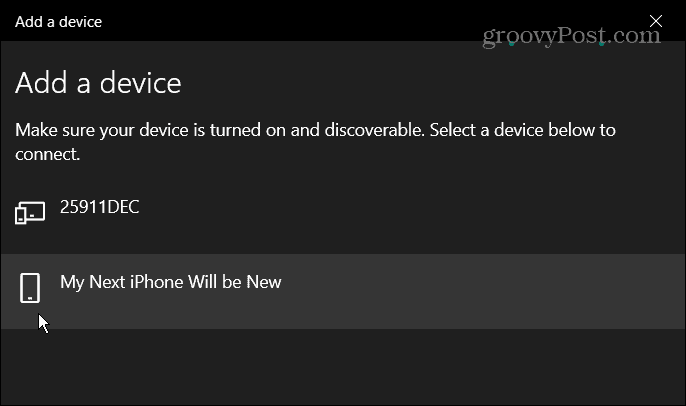
Sådan ændres andre Bluetooth-enhedsnavne på iPhone
Du kan også ændre andre angivne Bluetooth-enhedsnavne på din iPhone. Hvis du har flere enheder med samme modelnavn, vil denne ændring gøre det nemmere at identificere dem.
Bemærk: For at ændre navnet på en anden Bluetooth-enhed, skal den først være forbundet til din iPhone.
Sådan ændrer du andre Bluetooth-enhedsnavne på iPhone:
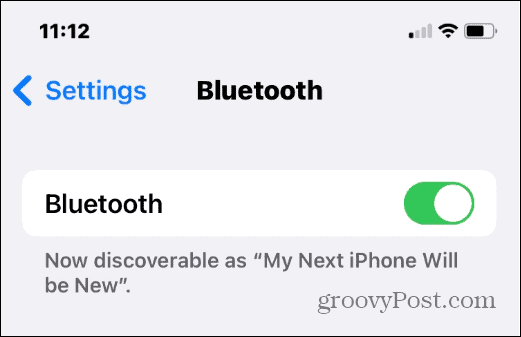
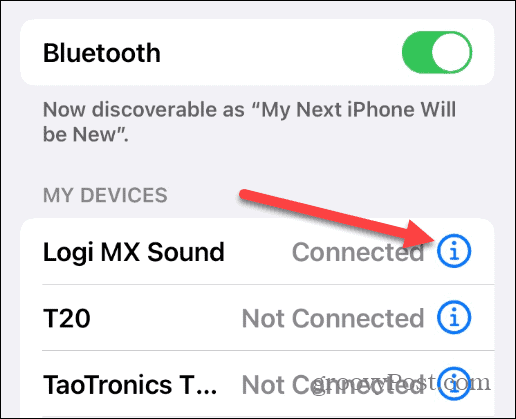
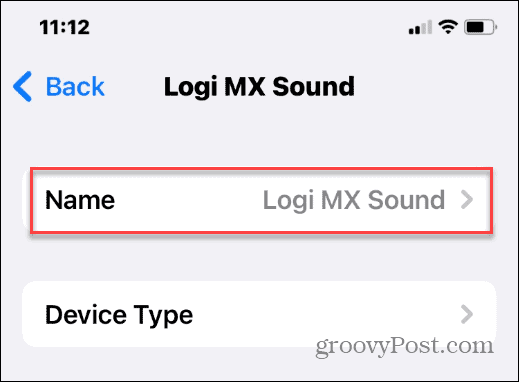
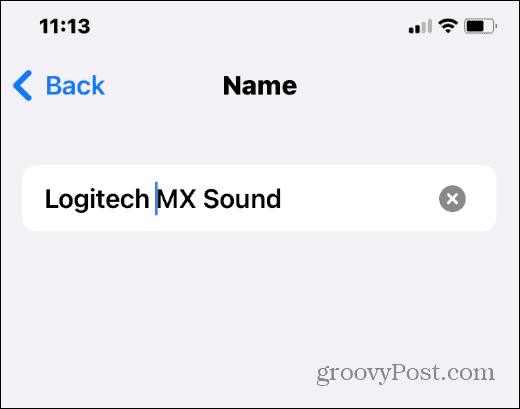
Det navn, du giver til Bluetooth-enheden, ændres, og det nye navn vil være til stede, hvis du skal reparere enheden.
Ændring af Bluetooth-navn på iPhone
Det er en ligetil proces at ændre Bluetooth-navnet på en iPhone – du ændrer bare navnet på selve telefonen. Du skal gøre dette for hver ny iPhone, du køber.
Hvis du vil ændre det igen på et tidspunkt, skal du gå til Indstillinger > Generelt > Om > Navn og ændre det til noget andet.
Vil du bruge Bluetooth på andre enheder? Du kan nemt forbinde en Bluetooth-enhed til en Chromebook eller administrere flere Bluetooth-enheder på Windows 11 .
Ser du mærkelige iPhone-meddelelser? Den ukendte meddelelse om tilbehør, der er registreret på din iPhone, kan pege på en sporingsenhed i nærheden (eller en andens AirPods).
Lær hvordan du slår undertekster til på Zoom. Zooms automatiske undertekster gør det lettere at forstå opkaldsindholdet.
Modtager fejludskrivningsmeddelelse på dit Windows 10-system, følg derefter rettelserne i artiklen og få din printer på sporet...
Du kan nemt besøge dine møder igen, hvis du optager dem. Sådan optager og afspiller du en Microsoft Teams-optagelse til dit næste møde.
Når du åbner en fil eller klikker på et link, vil din Android-enhed vælge en standardapp til at åbne den. Du kan nulstille dine standardapps på Android med denne vejledning.
RETTET: Entitlement.diagnostics.office.com certifikatfejl
For at finde ud af de bedste spilsider, der ikke er blokeret af skoler, skal du læse artiklen og vælge den bedste ikke-blokerede spilwebsted for skoler, gymnasier og værker
Hvis du står over for printeren i fejltilstandsproblemet på Windows 10-pc og ikke ved, hvordan du skal håndtere det, så følg disse løsninger for at løse det.
Hvis du undrede dig over, hvordan du sikkerhedskopierer din Chromebook, har vi dækket dig. Lær mere om, hvad der sikkerhedskopieres automatisk, og hvad der ikke er her
Vil du rette Xbox-appen vil ikke åbne i Windows 10, så følg rettelserne som Aktiver Xbox-appen fra Tjenester, nulstil Xbox-appen, Nulstil Xbox-apppakken og andre..
Hvis du har et Logitech-tastatur og -mus, vil du se denne proces køre. Det er ikke malware, men det er ikke en vigtig eksekverbar fil til Windows OS.
![[100% løst] Hvordan rettes meddelelsen Fejludskrivning på Windows 10? [100% løst] Hvordan rettes meddelelsen Fejludskrivning på Windows 10?](https://img2.luckytemplates.com/resources1/images2/image-9322-0408150406327.png)




![RETTET: Printer i fejltilstand [HP, Canon, Epson, Zebra & Brother] RETTET: Printer i fejltilstand [HP, Canon, Epson, Zebra & Brother]](https://img2.luckytemplates.com/resources1/images2/image-1874-0408150757336.png)

![Sådan rettes Xbox-appen vil ikke åbne i Windows 10 [HURTIG GUIDE] Sådan rettes Xbox-appen vil ikke åbne i Windows 10 [HURTIG GUIDE]](https://img2.luckytemplates.com/resources1/images2/image-7896-0408150400865.png)
